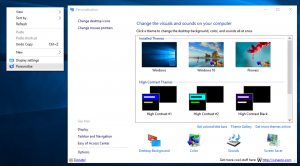Како искључити звук за картицу у Гоогле Цхроме-у

Гоогле стално побољшава свој Цхроме прегледач. Ево добрих вести за све кориснике Гоогле Цхроме-а у вези са звуком. Најновије издање из Цанари огранка Цхроме-а садржи нову корисну опцију – могућност искључивања звука одређене картице. У овом тренутку, ова опција је експериментална и може се укључити помоћу уређивача заставица. Хајде да видимо како да укључимо и испробамо ову функцију.
Прво морате да инсталирате Цанари верзију Гоогле Цхроме-а. Можете га добити овде. Инсталирајте га као и обично и покрените га.
Сада следите кораке у наставку.
- Унесите следећи текст у траку за адресу:
цхроме://флагс/#енабле-таб-аудио-мутинг
Ово ће отворити страницу са заставицама директно са новом функцијом утишавања звука.
- Кликните Омогући линк испод опције. Промениће свој текст у Онемогући.
- Поново покрените Гоогле Цхроме. Такође можете користити дугме Поново покрени које ће се појавити на дну претраживача.
То је то. Моћи ћете да тестирате утишавање картице у акцији. Отворите неки ИоуТубе видео на картици и моћи ћете да га искључите помоћу посебне иконе на десној страни картице:
Ево како то изгледа када искључите картицу:
Надам се да ћу ускоро видети функцију утишавања картице у стабилном каналу Гоогле Цхроме-а. Надам се да ће и други претраживачи такође следити овај пример и додати ову веома корисну функцију.